
Există modalități de a ocoli această problemă, de exemplu, în Rufus 2 puteți face o unitate bootabilă în NTFS, care este "vizibilă" în UEFI. Și recent a existat un alt mod care vă permite să scrieți un ISO mai mult de 4 gigaocteți pe unitatea FAT32 USB Flash, este implementată în programul meu preferat Winsetupfromusb.
Cum funcționează și un exemplu de scriere a unității flash UEFI de la ISO mai mult de 4 GB
În versiunea beta 1.6 Winsetupfromusb (End May 2015) a implementat capacitatea de a înregistra o imagine a unui sistem care depășește 4 GB pe unitatea FAT32 cu suport pentru descărcarea UEFI.
În ceea ce am înțeles din informațiile de pe site-ul oficial al Winsetupfromusb.com (acolo puteți descărca versiunea în cauză), ideea a apărut din discuția pe forumul de proiect IMDISK, unde utilizatorul a devenit interesat de oportunitatea de a împărți Image ISO în mai multe fișiere, astfel încât acestea să poată fi plasate pe FAT32, cu "lipirea" ulterioară deja în procesul de lucru cu ei.
Și această idee a fost implementată în WinSetUpfromusb 1.6 Beta 1. Dezvoltatorii avertizează că, în prezent, această funcție nu a fost testată pe deplin și nu poate funcționa pentru cineva.
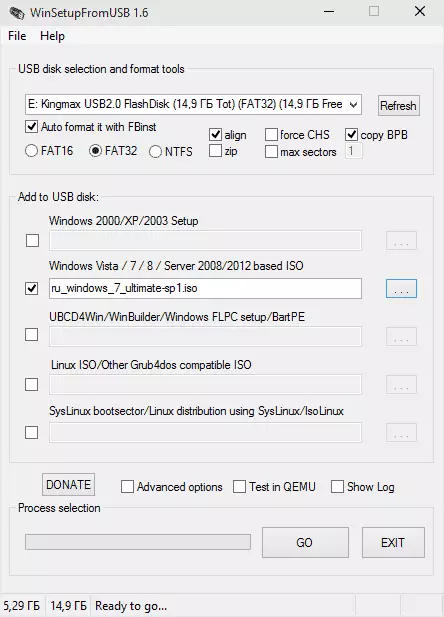
Pentru a verifica, am luat imaginea lui ISO Windows 7 cu posibilitatea descărcării UEFI, fișierul install.wim pe care durează aproximativ 5 GB. Pașii înșiși pentru crearea unei unități flash de boot în WinSetUpfromusb au folosit la fel ca de obicei pentru UEFI (mai multe instrucțiuni și video Winsetupfromusb):
- Formatarea automată în FAT32 în Fbinst.
- Adăugând o imagine ISO.
- Apăsând butonul Go.
O notificare este afișată în etapa a 2-a: "Fișierul este prea mare pentru secțiunea FAT32. Acesta va fi rupt în părți. " Excelent, ceea ce este necesar.

Înregistrarea a trecut cu succes. A observat că, în loc de afișarea obișnuită a numelui fișierului copiat în bara de stare WinSetUpfromusb, acum în loc de instalare.Wim Raport: "Copierea unui fișier mare. Așteptați "(acest lucru este bun, iar unii utilizatori din acest fișier încep să creadă că programul agățat).
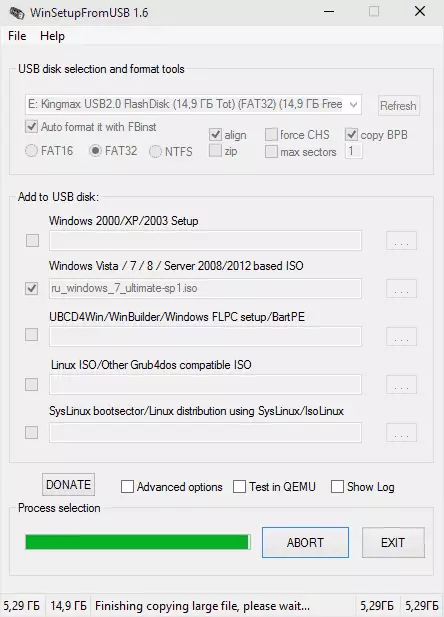
Ca rezultat, pe unitatea flash, fișierul ISO cu ferestre este întrerupt în două fișiere (a se vedea screenshot), după cum era de așteptat. Încercăm să pornim de la ea.
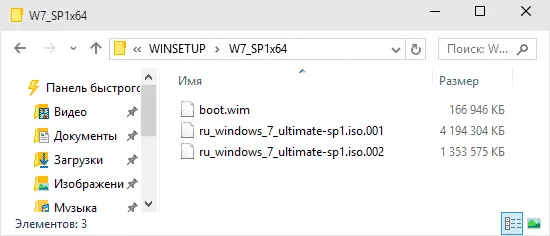
Verificarea unității create
Pe computerul meu (placa de bază GIGABYTE G1.SNIPER Z87) Încărcarea de la o unitate flash în modul UEFI a avut succes, analizând mai departe după cum urmează:
- După "Copierea fișierelor de copiere", a apărut o fereastră cu pictograma WinSetUpfromusb și ecranul "Usb disc de inițializare" pe Windows Installer. Starea este actualizată o dată la câteva secunde.
- Ca rezultat - mesajul "nu a reușit inițializarea unui disc USB. Încercați să dezactivați și să vă conectați din nou după 5 secunde. Dacă utilizați USB 3.0, încercați portul USB 2.0. "
Alte acțiuni pe acest PC nu au reușit: nu există posibilitatea de a face clic pe "OK" în mesaj, deoarece mouse-ul și tastatura refuză să lucreze (am încercat diferite opțiuni), dar nu pot conecta o unitate flash USB la USB 2.0 Și nu pot porni, pentru că am doar un astfel de port, extrem de din păcate situat (unitatea flash nu se potrivește).
Oricare ar fi, cred că aceste informații vor fi utile celor care sunt interesați de o întrebare, iar Bigi va corecta cu siguranță în viitoarele versiuni ale programului.
